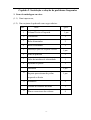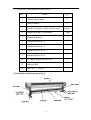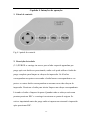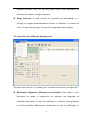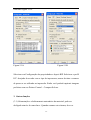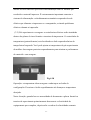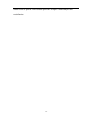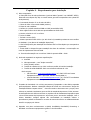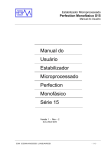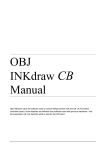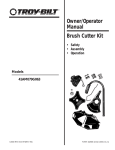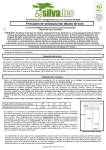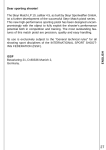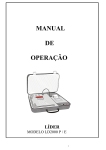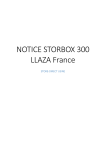Download Compact Solven Série PG
Transcript
MANUAL G6 SERIES USB Prezados clientes: Por favor leia este manual por complete antes de utilizar as impressoras série G6. Indice 1. Instruções de segurança………………………………… page 3 2. Instalação e questões freqüentes..................... …………. page 5 3. Aparencias e componentes ……………………………… page 9 4. Instruções operacionais …………………………………page 12 5. Especificações técnicas ………………………………….page 19 6. Manutenção.…………………………………………….. page 20 7. Termo de garantia……………………………………….. page 23 8. Requisitos para instalação.................................................page 25 -2- Capítulo1. Instruções de segurança Por favor leia as intruções abaixo antes de iniciar o uso da impressora: 1. Você deve instalar a impressora numa sala: ◆ Limpa e ventilada com piso completamente plano. ◆ Livre de energia eletromagnética, estática e sem poeira ou pó, ◆ Mantenha as condições ambientais sempre entre 19~23ºC e umidade relativa entre 40~70%. 2. Conectar a impressora e o computador ao aterramento elétrico com no mínimo uma haste de cobre com 1,5 ou 2 metros de profundidade em solo preparado. Esta é uma sugestão apenas, sendo necessário a averiguação do aterramento por profissional capacitado. 3. Não conecte ou desconecte o cabo de interface da impressora com a impressora ou computador ligados. Aguarde 10 segundos após desligar o conjunto impressora/computador para desconectar ou reconectar o cabo de interface. Após isso ligue primeiramente o computador, depois a impressora. 4. O uso de tintas solventes e solvente flush de alta qualidade para as impressoras são fundamentais. Use apenas tintas homologadas pelo fabricante Compact Solven. Se necessitar trocar as tintas ou solventes por favor contate antes o representante local. -3- 5. Quando estiver utilizando a impressora preste atenção nos seguintes itens: ◆ Não pressionar as tampas do equipamento com as mãos ou outros objetos pesados. ◆ Lembre-se de desligar e ligar o equipamento apenas através do botão apropriado (switch). ◆ Impressão direta em substratos rigidos de PVC é expressamente proibido! 6. Se você perceber os problemas a seguir, por favor desligue imediatamente o equipamento e contate a assistencia técnica autorizada. ◆ Botão de alimentação elétrica fora de controle ou danificado; ◆ Não pode operar normalmente ou alguma mudança óbvia ocorrida no equipamento. -4- Capítulo 2. Instalação e solução de problemas frequentes 1. Itens da embalagem ou caixa (1.1) Uma impressora; (1.2) Um conjunto de pedestal como segue abaixo: NO. Itens QTD. 1 Coluna Direita e Esquerda 1 par 2 Crossbeam 1 3 Rolo alimentador 2 4 Rolo rebobinador 2 5 Sustentação para rolo esquerdo e direito 6 Pilar do pedestal 2 7 Cabo de interface de eletricidade 1 8 Systema de polias 1 9 Parafusos 1 pct 10 Suporte para sistema de polias 1 par 1 par esquerdo e direito 11 Fixadores 2 12 Coletor de residuos de tintas 1 13 Placas conectoras das colunas 4 -5- (1.3) one set of accessories see as follows, NO. Items QTY. 1 Cabo de eletricidade 2 2 Cabo de dados 1 3 Tecido de limpeza e tubos de tinta sobr. 4 Tanque principal e secundario 5 Manual de usuario 1 6 Parafusos Hexa (S=2) 1 7 Parafusos Hexa (S=3) 1 8 Parafusos Hexa (S=5) 1 9 Parafusos Hexa (S=6) 1 10 “O”ring (vedação da valvula) 8 11 Software RIP 1 12 Placa PCI + driver 1 2. Instalação (referência para fig.1) -6- 1bag& 2 1 par (2.1) Instalação do pedestal, Usando como referência a figura acima, instale o pedestal (2.1) Instalação do cabo USB Primeiro, esteja seguro que o cumputador esta desligado. Conecte a impressora através do cabo de interface USB o qual está entre os acessórios do equipamento. Então ligue primeiramente o computador, e o sistema operacional irá localizar a impressora. (2.2) Instalação elétrica ① Conectar o cabo de 3 pinos do sistema de motores da midia e a a tomada de 3 pinos no módulo de conexão. ② Conectar o terminal de 4 pinos dos sensors de midia no modulor de conexão. ③ Conectar a saida de tensão elétrica no modulo de conexão com o plugue de alimentação botão direito da impressora através do cabo de alimentação. Testar se o painel de ajuste de temperatura das placas de aquecimento estão aquecendo ou não. Ajuste a temperatura conforme desejar. ④ Conectar o tomada do aspirador no plugue ao lado esquerdo da impressora. Conectar o cabo de alimentação no modulo do aspirador e conectar a outra extremidade na entrada de alimentação elétrica. -7- 3.Questões frequentes (3.1) Suspenda os roletes tracionadores de midia, carregue o material de impressão da traseira para a dianteira e mantenha o material alinhado com a impressora então abaixe os roletes através da alavanca; (3.2) Se a alimentação 110V é adotado como padrão, lembre-se que irá necessitar de um no-break para transformar a tensão a 220V, já que o equipamento utiliza 220V como padrão. (3.3) Na chave do Motor de alimentação e rebobinamento de material vc pode alterar a rotação da direção do material; (3.4) Conecte o cabo de alimentação e cabo de interface e ligue o computador e a impressora.; (3.5) Com referencia ao Cap. 4 (Guia de operação) você pode agora testar todas as funções e está pronto para trabalhar. -8- Capítulo 3. Aparências e componentes Por favor verifique as figuras cuidadosamente. Fig. 3.1 Visão externa Fig. 3.2 Visão lateral esquerda Fig. 3.3 Visão lateral direita Fig. 3.4 Visão frontal Fig. 3.5 Sistema de polias -9- 1. guide cover: tampa e protege o carro de impressão 2. pinch roller: trabalha junto com o rolete de metal para tracionar a mídia e move-la lentamente. 3. head carriage: 12 cabeças Xaar piezo no interior 4. control panel: seleciona funções e modos de impressão 5. pinch roller handle: controla os pinch rollers para carregar o material. 6. machine stand: suporta o corpo principal do equipamento 7. auto. purging system: seleciona tempo particular para executar a aspiração automática; purge completo ou purge individual das cabeças de impressão. Pode ser acionado quando qualquer cabeça estiver entupida. 8. unique cleaning system: pode limpar a cabeça sem retirar os tubos de tinta. 9. head protection plate system: esta cobertura irá tampar e proteger as cabeças quando as cabeças retornarem a posição inicial 10. ink supply system: consiste em tanque principal, filtro de tinta, bomba de tinta, tubos de tinta e sub tanque. Quando detectar baixo nível de tinta no sub-tanque as bombas de tintas irão injetar tintas do tanque principal para o sub tanque automaticamente. 11. side cover: tampa direita e tampa esquerda; placas controladoras no interior da tampa direita; botão de alimentação, plugue de alimentação e interface da impressora abaixo da tampa direita. 12. waste-ink collection box: reservatorio de tintas desperdiçadas. 13. auto. feeding and take-up system: quando rolo de mídia é inserido o -10- sensor da mídia controlará a operação de alimentação; quando imprimir longas imagens o cilindro dianteiro ira reboninar automaticamente após preparação. 14.pulling system: tensionador automatico do rolo de midia que coopera com o sistema de alimentação para tornar a alimentação mais precisa. 15. heating system: otimiza o tempo de secagem e melhora a qualidade da imagem. 16. sub power switch: fonte de alimentação para sistema de aquecimento e sistema de alimentação e rebobinamento automático. -11- Capítulo 4. Intruções de operação 1. Painel de controle Fig 4.1 painel de controle 2. Descrição do teclado (2.1) PURGE: o carriage ira mover para o lado esquerdo aguardara por purge após este botão ser pressionado, então você pode utilizar o botão de purge completo para limpar as cabeças de impressão. Os 4 botões correspondem as quatro cores sendo o botão branco correspondente a cor preta e os outros botões correspondem as mesmas cores das cabeças de impressão. Pressione o botão para iniciar limpeza na cabeça correspondente. Livrando o botão a limpeza irá parar. Quando todas as cabeças estiverem prontas pressione ESC e o carriage ira retornar ao ponto de origem. Se estiver imprimindo antes do purge então a impressora retornará à impressão após pressionar ESC. -12- (2.5) ESC: sair do ultimo menu selecionado. (2.4) PAUSE: paralisa a impressão no momento que necessitar. (2.9) : selecione o menu e mova manualmente conforme necessitar; você também pode selecionar valores através das teclas direita e esquerda. 5.2.2 Glossary of Print Control Interface Pass: configura o numero de passes de impressão. Speed: configura a velocidade de impressão. Step Calibration: ajusta a calibração do passo da impressão. Bi-direction Calibration: ajusta a calibração do bi-direcional. Flash-jet Frequency: Seleciona quantas vezes as cabeças irão jatear a cada Segundo. Flash-jet Interval: Durante a impressão o carro de impressão irá mover para o lado direito da impressora e injetara um Flash a cada intervalo selecionado, sendo esses intervalos calculados em numeros de passadas. Isto previne entupimento das cabeças se você configura de maneira apropriada o intervalo. Purge Frequency: Quando purgamos automaticamente, após o carriage acessar o lado esquerdo da impressora, area do purge, a impressora irá iniciar uma sucção automaticamente. O carriage irá se movimentar -13- sugando diversas vezes de um lado para outro. Essa quantidade de movimentos chama-se purge frequency. Purge Interval: A cada numero de passadas pre-determinado a o carriage ira purgar automaticamente durante os trabalhos. O numero de vezes é o intervalo de purge. Isto previne entupimento das cabeças. 5.3 A interface da calibração da impressora You must run each test of “printing test” in menu item before you adjust the Horizontal Alignment (Alihamento horizontal): Para rodar o teste horizontal no menu, a impressora irá imprimir um diagrama de calibração horizontal. O valor da calibração é o número correspondente ao local de melhor alinhamento visualizado no teste de calibração. O -14- numero escolhido deve ser SOMADO ao valor presente no software em cada campo correspondente. Vertical Alignment (Alinhamento Vertical): É o mesmo que o alinhamento horizontal, referindo-se a calibração vertical. Os alinhamentos de impressão incluem também os testes bi-direcional para calibrar o movimento esquerda/direita, o Step para a calibração do passo da impressora e Nozzle control que verifica as condições dos orifícios das cabeças de impressão. Os testes BIAS, Angle e Parallel devem ser executados por técnicos autorizados no momento de uma revisão mecânica. 5.4 Imprimindo imagens Clicar em file → open, então escolha um arquivo *.prt ou *.prn para abrir. Então o preview (visualização prévia) do arquivo irá aparecer no lado direito da tela de interface. Se esta for realmente a imagem desejada, clique em File → Print e a impressora iniciará a impressão. 5.5 Colorprint Colorprint é enviado juntamente com a impressora, o qual é um software RIP profissional. Os PRN e PRT impressos pelo Printer Control são todos gerados pelo Colorprint. Para otimizar a qualidade de impressão das imagens você necessita adicional perfis ICC para o driver da impressora G6 no Colorprint (PG series). Você irá introduzir os perfis ICC no item “Perfis de Saída” o qual esta localizado na janela Configuração da impressora/RIP -15- conforme figura 5.5A. Figura 5.5A Figura 5.5B Selecione em Configuração das propriedades e depois RIP. Selecione o perfil ICC desejado de acordo com o tipo da impressora, marca da tinta e numero de passes a ser utilizado na impressão. Então você poderá imprimir imagens perfeiras com seu Printer Control – Compact Solven. 3. Outras funções (3.1) Alimentação e rebobinamento automático do material: pode ser desligado através de uma chave. Quando usamos este sistema, deve-se -16- alinhar os rolos traseiros que estão em alimentação com os frontais que receberão o material impresso. É extremamente importante conectar o sistema de alimentação e rebobinamento automático separado da rede elétrica que alimenta a impressora e o computador, evitando problemas elétricos durante a impressão. (3.2) Pré aquecimento e secagem: as resistências elétricas estão instaladas dentro das placas de inox frontais e traseiras da impressora. O controlador de temperatura (potenciômetro) esta localizado no lado esquerdo abaixo da tampa lateral esquerda. Você pode ajustar a temperatura do pré-aquecimento da mídia e da secagem posterior separadamente para otimizar a performance do material e sua secagem. Fig 4.10 Operação: a temperatura altera um grau a cada toque no botão de configuração. Pressione o botão repetidamente até alcançar a temperatura desejada. Nota: Atenção, quando houver necessidade de desmontar a placas frontal ou traseira de aquecimento primeiramente desconecte a eletricidade do equipamento por completo, depois solte os cabos de eletricidade somente -17- então retira as placas com cuidado para não romper a alimentação das resistências. -18- Capítulo 5 – Especificações Técnicas Modelo G6-1812 G6-2512 G6-3212 12 * XJ-128/360dpi Cabeças de Impressão 360X370dpi ~ 720X740dpi Resolução de Impressão 3mm ~ 5mm distante do material Altura das cabeças Largura Max. Impressão 1.83m/6.00ft. 2.50m/8.20ft. 3.20m/10.49ft. Largura Max. Mídia 1.88m/6.16ft. 2.55m/8.36ft. 3.25m/10.66t. PG1812: (22,14,11) m²/h (2p, 3p, 4p) Velocidade de Impressão PG2512: (24,16,12) m²/h (2p, 3p, 4p) PG3212: (26,18,13) m²/h (2p, 3p, 4p) Uni/bi-direcional Modo de Impressão Tipo de tinta Tinta solvente: C、M、Y、K Tipo da mídia Normal PVC banner, vinil, filme coating e outros Rola a rolo Transmissão da mídia PCI card – alta velocidade Interface Dimensões externas Peso Requerimento Elétrico Ambiente de operação 2.72X0.55X1.21m 4.39X0.55X1.21m 4.09X0.55X1.21m (8.92X1.80X3.97ft.) (11.12X1.80X3.97ft.) (13.42X1.80X3.97ft.) 235kg/518lbs 283kg/624lbs 334kg/736lbs 220V±3%,>10A,50/60Hz Temperatura:20~28ºC,Umidade Relativa:40%~70%RH Sistema de purge e limpeza automático; Sistema de abastecimento contínuo Outras características Sistema de alimentação e rebobinamento automático; Sistema de pré aquecimento e secagem; Sistema de tensionamento de mídia por polias -19- Capítulo 6 – Itens de manutenção 1. Purge (Fig.6) (1.1) Durante a impressão, se alguma cabeça apresentar algum entupimento você deverá purgar a cabeça de impressão pressionando o botão PURGE, e o carriage irá mover para a posição de purge no lado esquerdo da impressora. (1.2) Pressione os botões de cada cor para purgar cada cabeça de impressão. Você pode prolongar o tempo de sucção se o entupimento for grave. (1.3) Após sucção finalizada pressione ESC para continuar o trabalho. (1.4) Você também pode limpar as cabeças com tecido de limpeza umedecido com solvente sob as cabeças de impressão onde estão os nozzles ou orifícios, mantendo o tecido grudado por alguns minutos até desentupir definitivamente a cabeça. (1.5) Se o entupimento grave não for solucionado através do purge ou através da limpeza com tecido umedecido com solvente, você -20- necessitará realizar o FLUSH ou injeção de solvente, agora feche o parafuso da válvula de tinta impedindo a passagem da tinta e retorno do solvente a ser injetado. Abra a passagem de solvente e com o auxilio de uma seringa injete o solvente através da válvula até desentupir a cabeça de impressão. (1.6) Após finalizar o FLUSH com solvente fecha o canal de passagem de solvente com as tampas e abra os parafusos das válvulas cerca de 3 a 5 rotações completas para retornar a passagem de tinta. (1.7) Repita os passos (1.2) e (1.3) e limpe o restante da solução de limpeza sob as cabeças de impressão antes de voltar a imprimir. (1.8) Se as cabeças estão extremamente obstruídas você deverá parar a impressão e desligar a impressora. Retire as cabeças de impressão do carriage juntamente com o suporte e mergulhe em um recipiente com solvente, mas lembre-se de mergulhar apenas a parte onde se encontram os injetores no máximo 1 centímetro de profundidade e mantenha mergulhado por algumas horas. Após isso reinstale as cabeças. (1.9) Se as medidas acima forem aplicadas sem sucesso, entre em contato com a assistência técnica autorizada. -21- 2. Manutenção (2.1) Após desligar a impressora, mova o carriage para o lado esquerdo então siga o procedimento acima do item (1.5). (2.2) Feche as tampas da passagem de solvente e coloque a estação de serviço no lado esquerdo da impressora. (2.3) Mova o carriage para o lado direito até se posicionar acima da estação de service, assim as cabeças estarão protegidas enquanto o equipamento estiver desligado. (Nota: Retire a estação de serviço enquanto a maquina imprime para não afetar a qualidade de impressão. 3. Please keep the guide clean Mantenha o eixo deslizante do carriage sempre limpo e lubrificado utilizando sempre lubrificante automotivo fino. Antes da lubrificação limpe utilizando um pano com álcool para retirar o excesso de graxa lubrificante. A lubrificação deverá ocorre ao menos uma vez na semana ou conforme as horas de uso de sua impressora. Quanto mais utilizada mais freqüente devem ser a lubrificação. -22- Capítulo 7 – Termo de Garantia O equipamento e seus acessórios originais estão garantidos contra defeitos de fabricação pelos prazos e condições abaixo especificadas. A Compact Solven se compromete a reparar ou substituir quaisquer peças ou partes do referido equipamento que apresente defeito de fabricação, sem ônus para o(a) comprador(a), observadas as seguintes condições: 1- O prazo de garantia é de 12 meses (já incluso o prazo de garantia legal) contados da data de emissão da Nota Fiscal de venda do equipamento, em benefício tão somente do (a) Comprador(a) acima identificado(a), assim considerado(a) como primeiro(a) usuário(a) e comprador(a) original, sendo, portanto, intransferíveis os benefícios do presente Termo de Garantia. 2- A garantia não se aplica nos seguintes casos e condições: a) Defeitos e avarias causados por acidentes após a sua instalação, por negligência na sua utilização ou decorrentes de casos fortuitos ou de força maior; b) Defeitos e avarias causadas por armazenagem inadequada ou por prolongada falta de utilização; c) Defeitos e avarias atribuíveis à montagem e instalação fora das especificações e recomendações da Compact Solven; d) Defeitos e avarias causados por operação indevida e inadequada do equipamento; e) Defeitos e avarias causadas por utilização de tintas não homologadas ou recomendadas pelo fabricante do equipamento ou pela Compact Solven (Tintas homologadas Compact Ink ou Xaarjet); 3- Sem prejuízo das condições mencionadas no item 2 acima, a garantia igualmente não se aplica nos seguintes casos e condições: a) Defeitos causados por desgaste e/ou entupimento após 90 dias (já incluso o prazo de garantia legal) de uso dos seguintes componentes, contados da emissão da nota fiscal: Ink Pump (bomba de tinta), Sucking System Assy (bocal do sistema de vácuo), Cleaning Valve (válvulas de tinta), Ink Tube (mangueiras), Roller Clamp (suporte do rolo de mídia), Guide Wheel (rolamentos da Carriage), Pinch Roller (tracionadores de mídia superior), Special Vacuum Cleaner Tube (tubo de conexão do vácuo), Data Flat Cable (cabo flexível), Printhead Cable (cabo da cabeça de impressão), Electrical Cable (cabo de alimentação elétrica), Optical Fiber Cable (cabo de fibra óptica), Ink Filter (filtro de tinta). b) Defeitos causados por desgaste após 6 meses (já incluso o prazo de garantia legal) de uso nos motores servo e stepper. c) Defeitos de fabricação ou falhas elétricas das cabeças de impressão piezo elétricas após 30 dias (já incluso o prazo de garantia legal) de uso contados à partir da emissão da nota fiscal. Falhas decorrentes à entupimentos das cabeças de impressão não serão cobertas pelo termo de garantia. 4- A garantia estará automaticamente cancelada para o equipamento que: a) Sofrer modificações, adaptações, ou quaisquer alterações sem o consentimento e autorização expressa da Compact Solven; -23- b) Sofrer manutenção e reparos executados por pessoal não autorizado pela Compact Solven; c) Sofrer alteração em seu número de série ou retirada de sua etiqueta de identificação; 5- A garantia estará igualmente cancelada, caso o(a) Comprador(a) deixe de pagar nos seus respectivos vencimentos quaisquer valores ou parcelas ajustadas no Contrato de Compra e Venda firmando para a aquisição do equipamento e/ou constantes na respectiva Nota Fiscal Fatura. 6- A Compact Solven não se responsabiliza por eventuais prejuízos decorrentes da paralisação do uso do equipamento para fins de conserto e/ou manutenção. 7- Os pedidos de assistência técnica somente serão aceitos mediante envio via fax ou e-mail do “Formulário de Chamado Técnico” sendo atendidos no prazo de 7 (sete) dias úteis contados da data da solicitação. 8- Dentro do prazo da garantia, a assistência técnica será prestada sem quaisquer despesas aos clientes localizados nas cidades de São Paulo e Curitiba e respectivas cidades que compõem as suas regiões metropolitanas. Em relação aos clientes localizados em cidades fora das regiões geográficas acima mencionadas, deverão os mesmos adiantar os valores referentes às despesas com locomoção, refeições e estadias, sendo que para aqueles distantes mais de 300 km, a locomoção deverá ser feita via aérea. As “exceções” devem ser tratadas diretamente com o departamento técnico da empresa. 9- Em relação aos atendimentos para assistência técnica fora do horário comercial, aos sábados, domingos e feriados, serão cobradas adicionais de hora técnica em valores a serem informados previamente. 10- Dentro do prazo de garantia, as peças eventualmente trocadas, não devolvidas a assistência técnica autorizada no prazo de 07 (sete) dias contados da data da realização dos serviços, serão faturadas pelo preço da peça nova. 11- As peças trocadas em pedidos de assistência técnica fora da garantia, serão cobradas juntamente com os valores referentes à mão de obra utilizada para realização dos serviços. 12- A instalação, configuração inicial e treinamento do equipamento são gratuitos. Advertimos que os requisitos de instalação previamente informados através do documento “Pré-requisitos Compact Solven” devem estar preparados previamente à visita do técnico. Despesas relacionadas ao atraso na instalação devido à falta das condições previamente informadas serão cobradas do cliente. Caso seja necessário o retorno do técnico para conclusão do serviço de instalação devido à falta das condições mencionadas nos pré-requisitos, o retorno ao cliente bem como todas as despesas adicionais serão por conta do cliente. -24- Capítulo 8 – Requerimentos para instalação 1.) Micro-computador: a. Placa Mãe Intel de alta performance (opcional ASUS “apenas” com CHIPSET INTEL). Placa mãe com chipset VIA, SIS, ou outras marcas, pois são incompatíveis com a placa PCI da impressora) b. Processador Pentium IV ou D acima de 2Ghz. c. Placa de Vídeo G-Force AGP 128Mb (minimo). d. Placa de rede 100Mbits. e. Mínimo de 1,024Gb memória DIMM ou DDR (aconselhável 2Gb) f. Disco rígido mínimo de 80 Gb com aproximadamente 30Gb livres. g. Monitor colorido de 14” no mínimo. h. Drive CD-ROM. i. Teclado e mouse (PS2). j. Sistema operacional Win XP Pro (ou Win 2000 Pro) instalado previamente sem conflitos de hardware. (com discos de instalação disponíveis) k. Slot PCI disponível para instalação de interface SCSI ou Fibra Optica que acompanha a impressora. l. Portas USB 2.0 disponíveis para instalação da chave do software e comunicação nos casos de impressoras séries G6 USB. m. Fonte de alimentação com no mínimo 350W de potencia REAL – RMS 2.) No-break respeitando as seguintes especificações: a. Senoidal b. Microprocessado – com “Dupla conversão” c. 3kVA (2200W) mínimo d. Tensão de entrada 110V ou 220V conforme tensão do local de instalação. e. Tensão de saída SOMENTE 220V com tolerância máxima de ±3% Onde comprar: • CM Comandos – www.cmcomandos.com.br (41) 3363-5155 com Itamar Equipamento testado e aprovado: Solution 3kVA/1,8kW, ou • Lacerda Sistemas – www.lacerdasistemas.com.br (11) 2147-9777 com Batista Equipamento testado e aprovado: TB3000 - 3kVA/2,4kW 3.) Tomadas de eletricidade 110 e 220V, aterramento já preparado e rede elétrica separada preferencialmente. Realizar a instalação elétrica de acordo com o documento “Projeto de Instalação Elétrica Compact Solven”. Caso não receba o documento com o projeto, favor solicitar ao vendedor. Lembramos que a tensão de entrada da impressora é 220V somente. A certificação da rede elétrica conforme os requisitos são de fundamental importância para o bom funcionamento da impressora e até mesmo para o sucesso da instalação. Caso o técnico instalador verifique alguma não conformidade na instalação elétrica o procedimento poderá ser abortado e os custos de retorno do técnico ou estadias adicionais deverão ser pagos pelo cliente. 4.) Operador com pleno conhecimentos e WinXP, CorelDRAW, PhotoPAINT, Photoshop, e facilidade em manusear equipamentos gráficos e de informática. -25- 5.) Ambiente de operação climatizado entre 19ºC e 24ºC com umidade relativa entre 50% e 80%. Verificar necessidade de aparelhos condicionadores de ar e controladores de umidade relativa de acordo com o clima da região onde deverá ser instalada a impressora. 6.) Termo-higrômetro - medidor de temperatura e umidade relativa. Este item pode ser encontrado em lojas revendedoras de equipamentos de medição e componentes eletrônicos. 7.) Aspirador de água e pó (1300W mínimo). Este será utilizado para limpeza automática das cabeças de impressão, portanto, deve ser “novo” e será conectado e utilizado exclusivamente para a impressora. -26-